Как изменить размер шрифта на любой Kindle Reader
Разное / / November 07, 2023
Одним из преимуществ использования электронного устройства для чтения книг является то, что вы можете персонализируйте свой опыт. Если вы купили Разжечь, вы должны знать, как изменить размер шрифта в соответствии со своими предпочтениями и обеспечить удобство чтения.
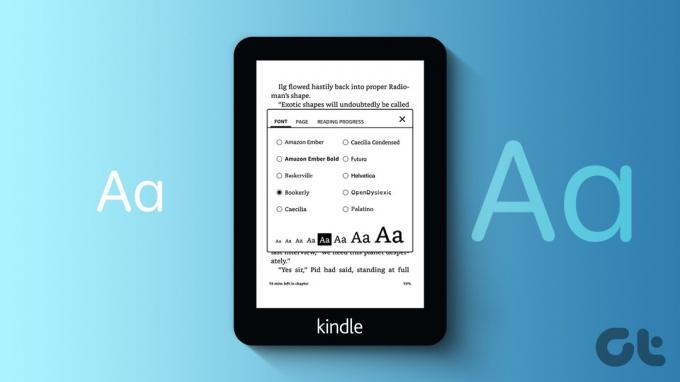
В этой статье мы хотим показать вам, как увеличить или уменьшить размер шрифта вашей читалки Kindle. Ваша читалка Kindle предоставляет вам множество возможностей для изменения размера и внешнего вида текста во время чтения книг. Давай начнем.
Также читайте: Как использовать словарь в любом Kindle
Как изменить размер текста Kindle
Вот как увеличить шрифты при чтении книги о новых моделях Kindle.
Шаг 1: Коснитесь любого места экрана Kindle во время чтения книги.
Шаг 2: Нажмите на значок «Аа».
Шаг 3: Нажмите «Шрифт».
Шаг 4: Нажмите значок +, чтобы увеличить размер шрифта, или значок – в разделе «Размер», чтобы уменьшить размер шрифта.
После выбора нового размера шрифта вы можете предварительно просмотреть, как текст будет выглядеть на странице. Это помогает обеспечить правильный размер для вашего комфорта при чтении.
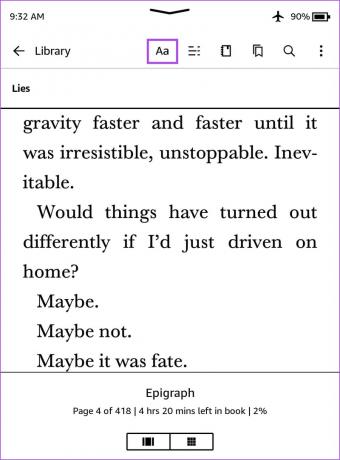

Шаг 5: Нажмите в любом месте книги, чтобы выйти.
Примечание: Если вы используете старое устройство чтения Kindle (Kindle 1–3), нажмите физическую кнопку Aa.
Измените тему, чтобы увеличить размер шрифта на Kindle
Либо выберите одну из нескольких предустановленных тем в устройстве чтения Kindle. Эти темы имеют разные макеты страниц, которые могут улучшить качество чтения. Вот как выбрать тему с большим размером шрифта в соответствии с вашими предпочтениями в чтении.
Шаг 1: Нажмите в любом месте экрана, пока читаете книгу.
Шаг 2: Нажмите на значок «Аа».
Шаг 3: Нажмите на вкладку «Темы».
Шаг 4: Выберите тему, чтобы просмотреть ее.

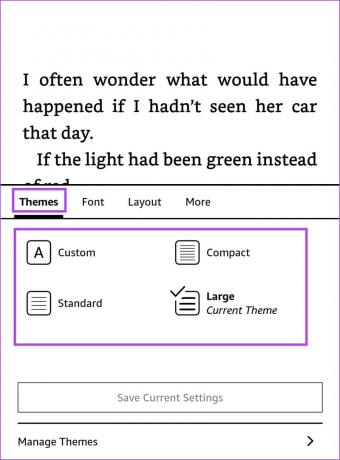
Шаг 5: Нажмите в любом месте книги, чтобы выйти.
Как включить жирный текст на Kindle
Если размер по-прежнему кажется недостаточным, вы можете увеличить толщину текста, чтобы его было лучше видно на устройстве чтения Kindle. Вот как вы можете включить жирный текст на своем Kindle.
Шаг 1: Нажмите в любом месте экрана, пока читаете книгу.
Шаг 2: Нажмите на значок «Аа».
Шаг 3: Нажмите «Шрифт».
Шаг 4: Увеличьте толщину текста, изменив уровень жирного шрифта.
После выбора нового жирного размера вы можете предварительно просмотреть, как текст будет выглядеть на странице. Это поможет вам убедиться, что размер соответствует вашему комфорту при чтении.


Шаг 5: Нажмите в любом месте страницы книги, чтобы выйти.
Как изменить стиль шрифта на Kindle
Вы можете предпочесть определенные стили шрифта при чтении, поскольку они обеспечивают более комфортный просмотр для ваших глаз. Ваша читалка Kindle также позволяет настраивать стиль шрифта для книг. Вот как вы можете это сделать.
Также читайте: Как установить собственные шрифты на Kindle Paperwhite
Шаг 1: Коснитесь любого места экрана, пока читаете книгу на устройстве Kindle.
Шаг 2: Нажмите на значок «Аа».
Шаг 3: Нажмите «Шрифт».
Шаг 4: Разверните поле рядом с «Семейство шрифтов».


Шаг 5: Выберите стиль шрифта.
После выбора нового стиля шрифта вы можете предварительно просмотреть, как текст будет выглядеть на странице. Это помогает убедиться, что выбран правильный стиль шрифта для вашего комфорта при чтении.

Шаг 6: Нажмите в любом месте книги, чтобы выйти.
Почему я не могу изменить размер шрифта на Kindle
Если вы столкнулись с проблемой изменения размера шрифта на устройстве чтения Kindle, вот несколько способов устранения неполадок.
1. Проверьте, загружена ли книга из официального магазина Kindle
Если вы загрузили книги из сторонних источников, возможно, они не предназначены для использования функций вашего устройства чтения Kindle. Поэтому вы не сможете изменить размер шрифта или включить полужирный текст для конкретной книги.
Для достижения наилучших результатов всегда покупайте или загружайте книги в официальном книжном магазине Amazon Kindle. Однако если вы не можете изменить размер шрифта в книге, купленной в официальном магазине, воспользуйтесь приведенными ниже способами.
2. Перезапустите Kindle
Выключение Kindle приведет к остановке всех операций и устранению ошибки, вызывающей проблему, не позволяя вам изменить размер шрифта. Таким образом, перезапуск Kindle может помочь решить проблему, и вы сможете без проблем изменить размер шрифта. Вот как вы можете перезагрузить читалку Kindle.
Шаг 1: Коснитесь любого места экрана во время чтения книги. Если вы находитесь на главной странице, перейдите к шагу 2.
Шаг 2: Нажмите на стрелку вниз, чтобы открыть панель управления и перейти ко всем настройкам.


Шаг 3: Нажмите «Параметры устройства».
Шаг 4: Нажмите «Перезагрузить» и выберите «Да» для подтверждения.


Либо нажмите кнопку питания, чтобы перезагрузить Kindle.
3. Обновить Киндл
Если несколько читателей столкнутся с проблемой при попытке изменить размер шрифта на своих устройствах Kindle, Amazon выпустит обновление прошивки, чтобы решить эту проблему. Поэтому убедитесь, что вы всегда используете последние обновления. Если вы не уверены, вы можете просмотреть наш объяснитель, чтобы узнать, как обновите свою читалку Kindle.
4. Сбросить Kindle
Если ни один из вышеперечисленных методов не помог, попробуйте перезагрузить устройство чтения Kindle. После сброса все конфигурации и настройки вернутся к значениям по умолчанию. Таким образом, любая неправильная конфигурация, мешающая вам изменить размер шрифта на Kindle, будет исправлена после его сброса.
Вот что произойдет, если вы перезагрузите Kindle:
- Вы потеряете все свои данные, включая книги, документы и настройки.
- Вам придется повторно загрузить любой контент, который вы хотите сохранить.
- Вам нужно будет снова войти в свою учетную запись Amazon.
Вот как можно перезагрузить Kindle.
Шаг 1: Коснитесь любого места экрана во время чтения книги. Если вы находитесь на главной странице, перейдите к шагу 2.
Шаг 2: Нажмите на значок стрелки вниз, чтобы открыть панель управления и перейти ко всем настройкам.


Шаг 3: Нажмите «Параметры устройства».
Шаг 4: Нажмите «Сбросить».


Шаг 5: Нажмите «Да», чтобы подтвердить, и дождитесь завершения процесса.

Это все, что вам нужно знать об изменении размера шрифта в читалке Kindle. Если у вас есть дополнительные вопросы, прочтите раздел часто задаваемых вопросов ниже.
Часто задаваемые вопросы о размере текста Kindle
Устройства Kindle имеют предопределенные параметры размера шрифта, поэтому существует ограничение на то, насколько большим или маленьким вы можете установить размер шрифта.
Изменение размера шрифта может повлиять на макет книги, но ваша программа чтения Kindle автоматически настроит макет в соответствии с новым размером текста.
Нет, изменение размера шрифта на вашем устройстве чтения Kindle вряд ли повлияет на время автономной работы.
Читайте с комфортом
Мы надеемся, что эта статья поможет вам легко изменить размер шрифта вашего устройства чтения Kindle. Если вы обнаружили или использовали какие-либо еще уникальные функции, позволяющие улучшить качество чтения на устройстве Kindle Reader, сообщите нам об этом в разделе комментариев ниже! Также ознакомьтесь с нашим руководством по сделать снимок экрана на любой читалке Kindle.
Последнее обновление: 05 ноября, 2023 г.
Статья выше может содержать партнерские ссылки, которые помогают поддерживать Guiding Tech. Однако это не влияет на нашу редакционную честность. Содержание остается беспристрастным и аутентичным.

Написано
Суприт увлечен технологиями и посвящает себя тому, чтобы помочь людям разобраться в них. Инженер по образованию, его понимание внутренней работы каждого устройства позволяет ему предоставлять высококачественную помощь, советы и рекомендации. Когда он не за столом, вы обнаружите, что он путешествует, играет в FIFA или ищет хороший фильм.



